Word文档中插入页码
动画演示:

①单击菜单栏中插入→页码...,打开页码对话框。
②在位置下拉列表框中根据你自己的需要来选择页码放置的位置。
③在对齐方式下拉列表框中选择你所需要的页码在页面中的对齐方式,其中内侧和外侧表示在双面打印时,不论奇数页还是偶数页,页码插入位置分别在页面的内侧和外侧。
④选中首页页码复选框,则页码从TuLaoShi.com文档第一页开始显示,如果清除此复选标记,将从文档次页显示页码,但页码仍从2开始。
⑤查看右边的预览图查看页码显示效果,单击确定,即可将页码插入文5档的指定位置。
提示:
①在正文中,无法对使用上述方法所插入的页码进行编辑,如果要对页码进行修改,需切换到页眉页脚视图。
②执行视图→页眉页脚,进入页眉页脚的编辑状态,同时也打开了页眉页脚工具栏,单击插入页码按钮可在页眉或页脚区的光标所在位置插入页码。
③单击菜单栏中的插入→自动图文集→页眉页脚→页码,可在光标所在的任意位置插入页码。
④用鼠标左键拖动垂直滚动条时,可以在其左侧提示标签中以及文档底部的状态栏中看到你所在页面的对应页码。
修改Word页码格式
动画演示:

一、修改页码格式
①单击菜单栏中插入→页码,在页码对话框中单击格式按钮,打开页码格式对话框,在数字格式下拉列表框中根据自己需要可选择插入页码的数字格式。
②在页码编排内,如果一个文档分为几个节,为使整个文档的页码连续,可选中续前节单选框,如果需要页码从某个数字开始编排,可选中起始页码单选框,然后在其后的文本框中输入起始的页码数。
③单击确定按钮,返回页码对话框。
④单击确定按钮,关闭页码对话框,在指定位置插入页码。
(本文来源于图老师网站,更多请访问http://m.tulaoshi.com/wjc/)注意:
①本例关于页码格式的设置适用于没有分节或分节但页码连续编排的文档。如果需要对文档的各部分进行不同的页码处理,请参考后面关于分节符和页眉页脚的教程。
②勾选包含章节号复选框,可以通过设置把章节号列入页码,这牵涉到了分节以及项目符号和编号的使用,将在以后的相关教程中予以介绍。
二、修改页码字体和字号
①单击菜单栏中的视图→页眉页脚,进入页眉页脚的编辑状态。
②如果页码放置在页面底部,可在页眉和页脚工具栏上单击在页眉和页脚间切换,或直接拖动滚动条到页脚位置(注:动画原文档页码插入位置为页面底端,对齐方式为右侧)。
③如果页码是使用插入菜单中的页码命令插入的,则页码位于一个图文框内。单击页码,页码周围会出现斜线图文框边框,将鼠标指针移到边框上,当形状变为十字形箭头时,按住左键拖动,可以改变页码的位置。
④在图文框选中状态或选中其中页码,可以根据自己需要来设置字体、字号、颜色等格式。
注意:选中图文框,按Delete键可删除图文框及其中的页码。
如何在PowerPoint演示文稿中插入Word表格
PPT演示文稿中插入Excel表格
由于PowerPoint的表格功能不太强,如果需要添加表格时,我们先在Excel中制作好,然后将其插入到幻灯片中。
1、执行插入→对象命令,打开插入对象对话框。
2、选中由文件创建图老师选项,然后单击浏览按钮,定位到Excel表格文件所在的文件夹,选中相应的文件,单击确定按钮返回,即可将表格插入到幻灯片中。
3、调整好表格的大小,并将其定位在合适位置上即可。
注意:
①为了使插入的表格能够正常显示,需要在Excel中调整好行、列的数目及宽(高)度。
②如果在插入对象对话框,选中链接选项,以后在Excel中修改了插入表格的数据,打开演示文稿时,相应的表格会自动随之修改。
插入Word表格
1、单击插入Microsoft Word表格后,在插入表格对话框上设定行、列数,然后单击确定。仔细观察菜单、工具栏等后不难发现,此时,相当于(调用)进入了Word。表格的编辑方法与在Word中一样。编辑完成后,在表格外任意处单击,即返回PPT。若需再次编辑该表格,则在其上双击,即可进入Word。

2、插入PPT表格 若(创建)插入新幻灯片时,选用了表格版式,则在双击此处添加表格处双击后,在插入表格对话框上设定行、列数,然后单击确定。表格即创建完成。借助表格和边框工具栏,表格的编辑方法与Word中编辑表格的方法基本相同。
插入Word表格新方法
a)将Word文件中的表格复制到剪贴板上。
b)将光标移至需插入Word表格的幻灯片(在PPT中),单击插入?对象,再在插入对象对话框上,选中新建单选框(默认选项);在对象类型框中选中Microsoft Word文档,然后单击确定。
c)将Word表格直接粘贴进幻灯片上的Word文档框即可。
此后的编辑方法与Word中的编辑方法相同。

注:更多精彩教程请关注图老师电脑教程栏目,图老师办公群:185219299欢迎你的加入
Word2003背景颜色及文字后背景颜色去掉方法
有很多新手朋友们问Word2003背景颜色如何去掉,由于情况有很多,下面举几个常见的情况:整个word背景有颜色而不是某些字有颜色、文字被添加了背景色、文字被加了字符底纹、从网页上复制下来的文字,然后带有底色格式的。看到以上大家是不是觉得特惊讶,原来还有这么多啊,不要着急,在本文会为大家一一介绍下具体的对应去除方法。
描述:Word2003文字背景颜色怎么删除?试过好多遍都没法删除,格式样式和格式清楚格式,这样试过也没能删除。
首先需先确认是哪种背景颜色。
如果在段落格式中设置的文字底纹或段落底纹,可用清除格式的方法。
如果是文档背景颜色,需在格式背景中选无颜色。
如果是水印形式插入的,需先进入页眉页脚视图,再删除。
word2003背景颜色怎么去掉?以下方法仅供大家参考
1、第一种情况是整个word背景有颜色而不是某些字有颜色,如图。那么去除或者修改这类word背景颜色的方法如下。

2、首先打开word文档,依次选择菜单栏中的格式→背景→选择无填充颜色,就可以修改背景颜色了,如果不喜欢你也可以换颜色。

3、第二种情况是word文字被添加了背景色,是针对某一段文字突出显示的,也可以是全部文章,如图。去除这类文字突出显示的背景色方法如下。

4、选定这段有突出背景色的文字,然后选择word工具栏中的一个油漆桶的图标,下拉中选择无就可以了,如图。

5、第三种情况是文字被加了字符底纹,正常显示的颜色有点淡灰色的,如果设置后也可以是其它颜色,还有就是颜色中有一个个小点,如图,去除这类文字底纹方法如下。


6、也是选定这段有底纹的文字,如果这段文字是灰色的,如图再点击一次字符底纹图标就可以去除底纹了。

7、如果这段文字不是灰色的,而是其它颜色,那么你可以点击一次字符底纹图标,将底纹转变为灰色,再点击依次字符底纹图标去除底纹。

8、还有一种去除方法是,选定文字后,依次打开菜单栏下的格式下拉框的边框和底纹。然后在边框和底纹设置中选择无填充颜色就可以去除了,如图。


9、第四种原因就比较难去了,这种通常是从网页上复制下来的文字,然后带有底色格式的,如果碰到这种情况,通常是要清除格式的,清楚格式方法如下。如图,全选文字,然后选择格式窗口中的清除格式就可以了。

Word如何限制修改?
在很多情况下我们都不希望别人修改我们的文档内容,特别实在将Word文档发给别人时,我们只希望别人能够在word文档中填写该填的地方,不该填写的地方只能看,不能修改。整个文档完成后就向填空题一样,只能在里面填入相关的内容,不能更改和编辑其他部分。想实现这样的功能并非难事,只需对文档中的部分内容设置保护即可,同样如果内容不需要保护,只需解除即可。
一、设置保护的方法
1、执行如下图的菜单操作:工具→保护文档!

2、然后,在word窗口中的右边位置,我们可以看到如下的保护文档的设置区域。
要进行任何设置之前,首先要选中、选择好禁止别人修改的内容(可以是所有内容,也可以是部分内容)。然后,遵照如下的方法进行设置,即可解决问题!

3、参照上图,进行如下设置:
第①步,在仅允许在文档中进行此类编辑前面打上一个√勾,然后,在其下面的下拉组合框中选择未做任何更改(只读);
第②步,在例外项(可选)的下面,在每个人的前面打上一个√勾;
第③步,点击是,启动强制保护按钮,接着,弹出如下图的对话框!

4、上图中,在保护方法中选择密码,之后输入新密码和确认新密码,最后,点击确定按钮确认并退出,这样,受到保护的文档中的内容,别人就无法进行修改了。
二、解除保护的方法
当我们对文档中的部分内容设置了以上的保护之后,如果想要解除,可以这样来操作。
当打开word文档之后,我们会在第二张图的位置,发现停止保护这个按钮,如下图!
5、点击停止保护按钮,弹出如下的对话框!

6、输入设置保护时的密码,点击确定按钮确认并退出,就能解除保护了。
注:更多精彩教程请关注图老师电脑教程栏目,图老师办公群:185219299欢迎你的加入
如何去除Word中黑色边框变成无色
操作步骤
1、首先打开我们需要进行操作的word文档,然后鼠标放到插入的文本框上

2、因为我们是要将文档里面所插入的文本框的黑色边框去掉,所以在这里的文本框是要可以进行操作的状态下才行,也就是说我们 需要选中文本框

3、在选中文本框之后我们可以直接在文本框上面双击,然后就会出现一个编辑文本框的界面,在这里将线条颜色选成无色即可
(本文来源于图老师网站,更多请访问http://m.tulaoshi.com/wjc/)

4、还有我们可以在文本框上直接鼠标右键单击,然后选择设置单元格格式,在这里同样将颜色选择成无色也可以达到相同的效果

5、还有就是直接在word文档上面的菜单栏里面寻找格式,然后在其下拉菜单中选择设置对象格式

6、点击选择之后就可以m.tulaoshi.com将线条颜色改成无色同样可以达到目的

提示:去除word文档中文本框的边框一般在制作电子小报中会常用到
注:更多精彩教程请关注图老师电脑教程栏目,图老师办公群:185219299欢迎你的加入
Word2007中图片如何裁剪删除?
原来对图片点击右键显示图片工具栏时,显示的工具栏里裁剪命令可以使用;后来右键对图片点击了编辑图片,显示的工具栏里裁剪按钮变成灰色,无法使用裁剪。请问怎么恢复?
解决:改变图片的环绕方式(嵌入式是无法裁剪的),方框里有个小狗的那个按钮就是调整环绕方式的。或者右击图片-设置图片格式-版式,在这里可以改。
打开word2007,插入一张漂亮的图片。

双击这张图片,word上面菜单栏会新增一个格式选项卡,点击裁剪。这时在图片的周围会出现一个四角是黑色折线的边框,边框的边上中点都有较粗的黑线。当把鼠标放在这些黑色折线或黑线上时,光标会变成一个类似菱形的形状。

在这些折线或者中点黑线上单击鼠标左键,并按住鼠标左键不放拖动。拖动到合适的位置放开即可。

放开后效果如下图。

注:更多精彩教程请关注图老师电脑教程栏目,图老师办公群:185219299欢迎你的加入